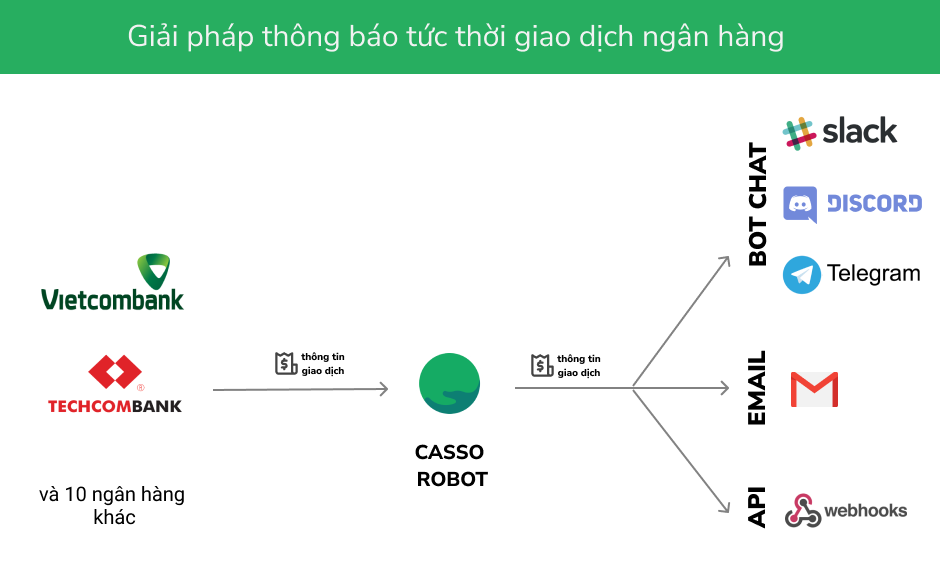Hướng dẫn tích hợp Autotable vào Casso
Tích hợp Autotable vào Casso và bắt đầu quá trình đồng bộ, quản lý tập trung giao dịch ngân hàng tại workplace của Autotable ngay hôm nay!
Trước khi bắt đầu
- Có tài khoản trên my.casso.vn.
- Có tài khoản trên autotable.vn.
Bắt đầu tích hợp vào Casso
Bước 1: Truy cập Casso, đăng nhập tài khoản trên my.casso.vn.
Bước 2: Trong menu Kết nối => Kho ứng dụng => chọn ứng dụng Autotable.
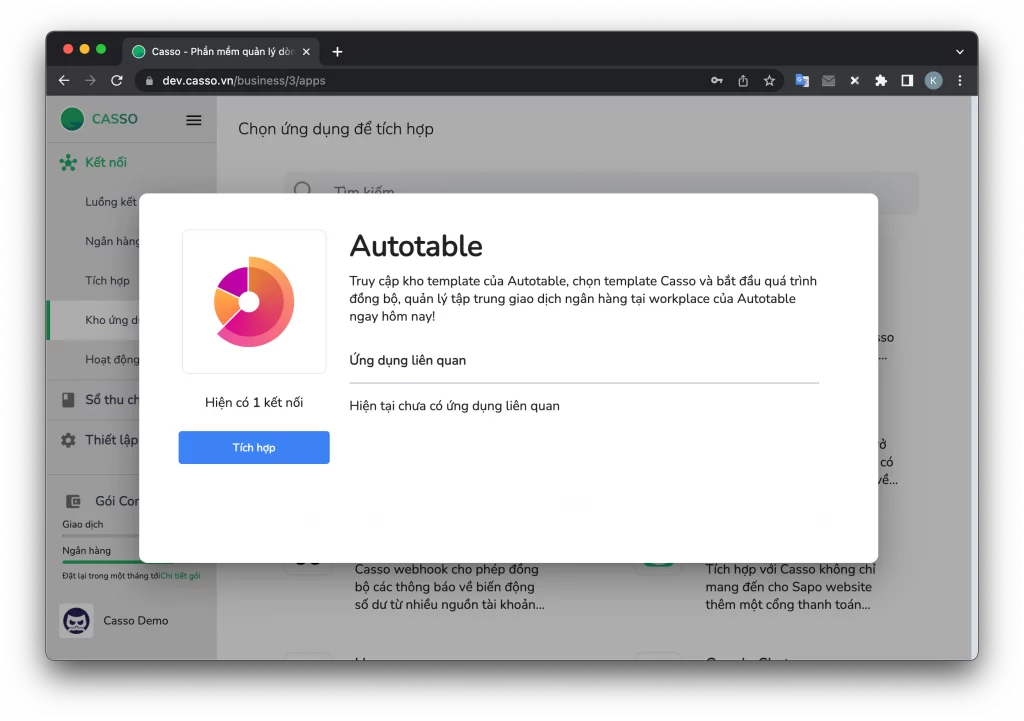
Bước 3: Chọn tích hợp Autotable.
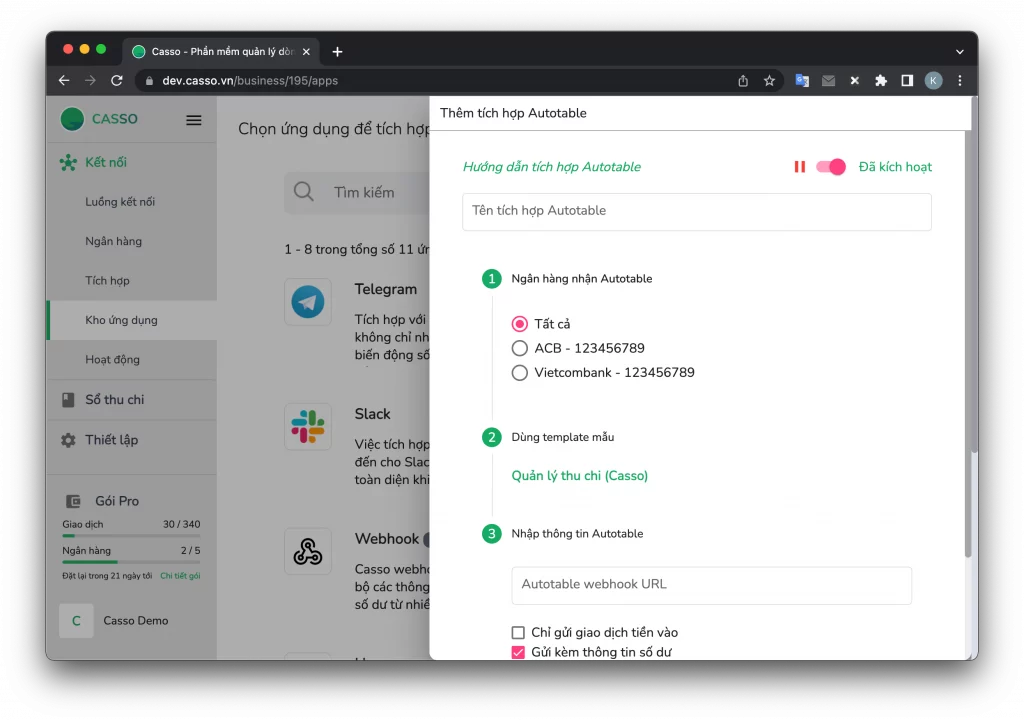
Bước 4: Chọn tài khoản ngân hàng bạn muốn tích hợp với Autotable.
Bước 5: Ở mục 2, dùng template mẫu Quản lý thu chi (Casso) => Giao diện template Quản lý thu chi (tích hợp với Casso) trên Autotable sẽ hiện lên => Chọn Dùng template này.
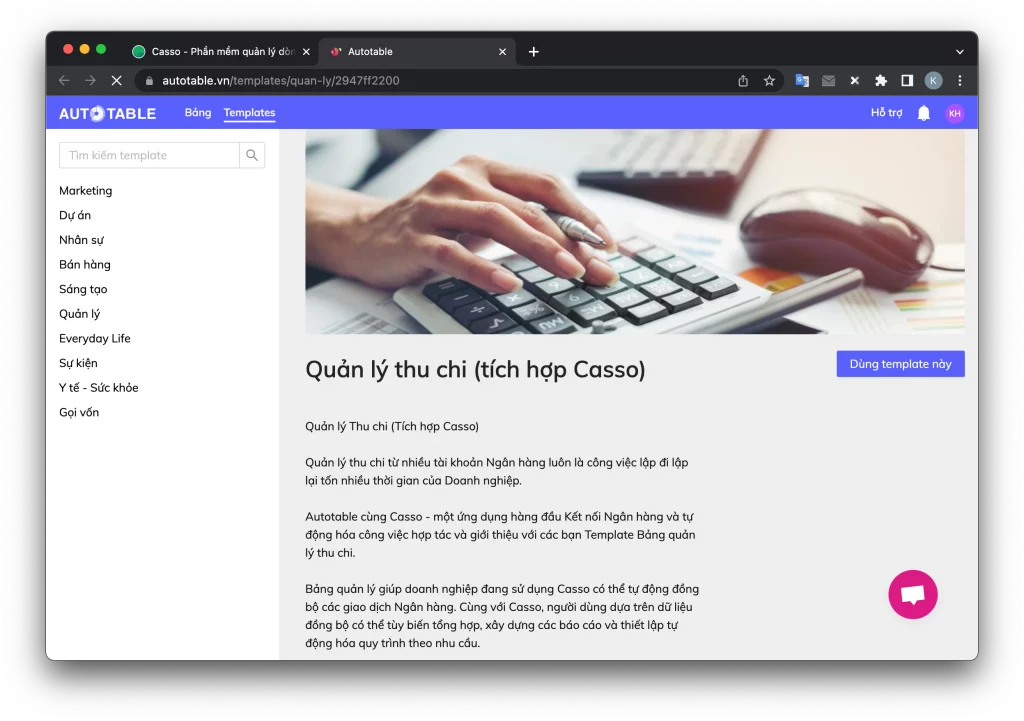
Bước 6: Chọn workspace trên Autotable bạn muốn thêm template vào. Trong trường hợp nếu như chưa có workspace nào, bạn vui lòng quay lại trang chính của Autotable để tạo workspace mới và quay lại bước 5 => sau đó chọn Tạo bảng tại đây.
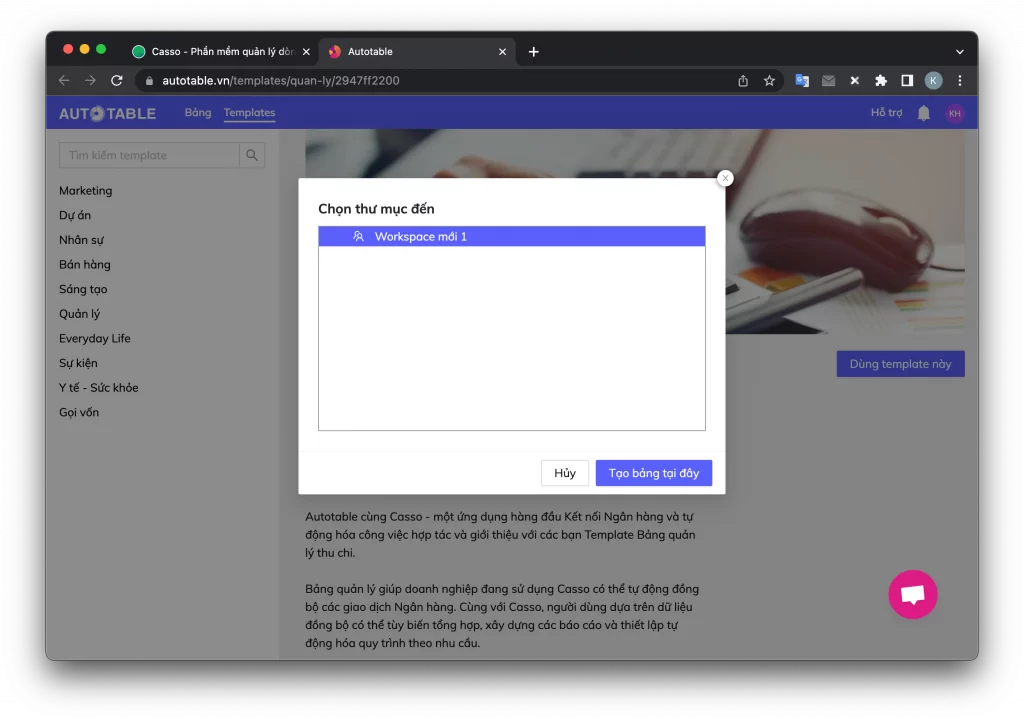
Bước 7: Sau khi tạo bảng thành công, template Quản lý thu chi (tích hợp Casso) sẽ được áp dụng và giao diện chính của bảng tính Quản lý thu chi sẽ hiện ra.
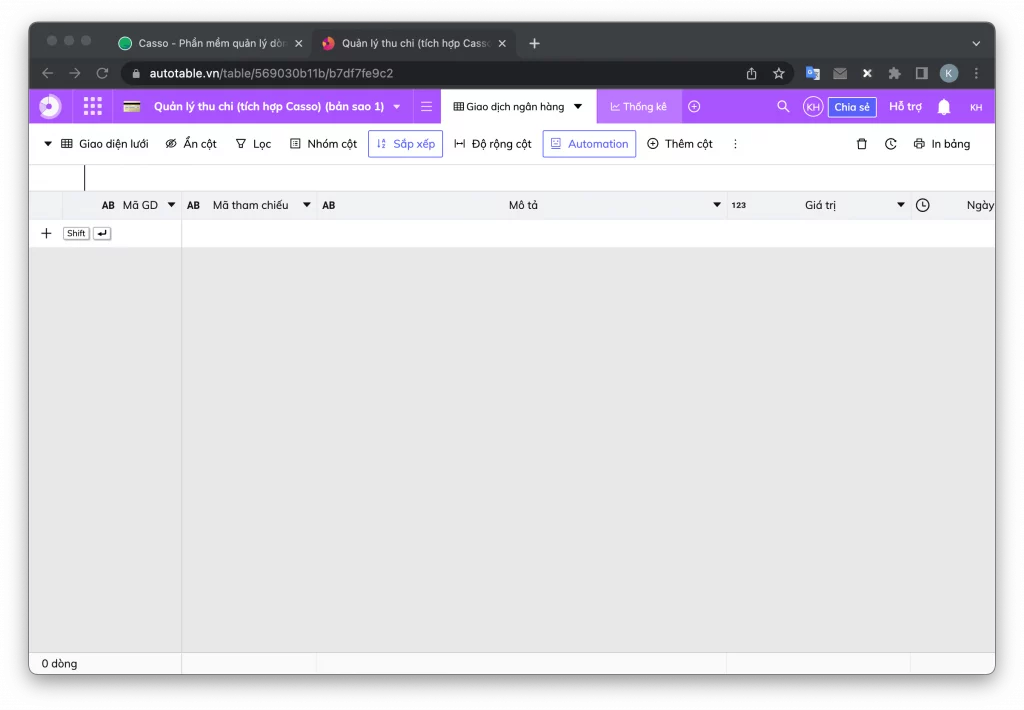
Bước 8: Trên thanh menu của bảng tính, ta chọn nút Automation => vào tab Automation trong cửa sổ vừa hiện => sao chép đường dẫn Webhook.
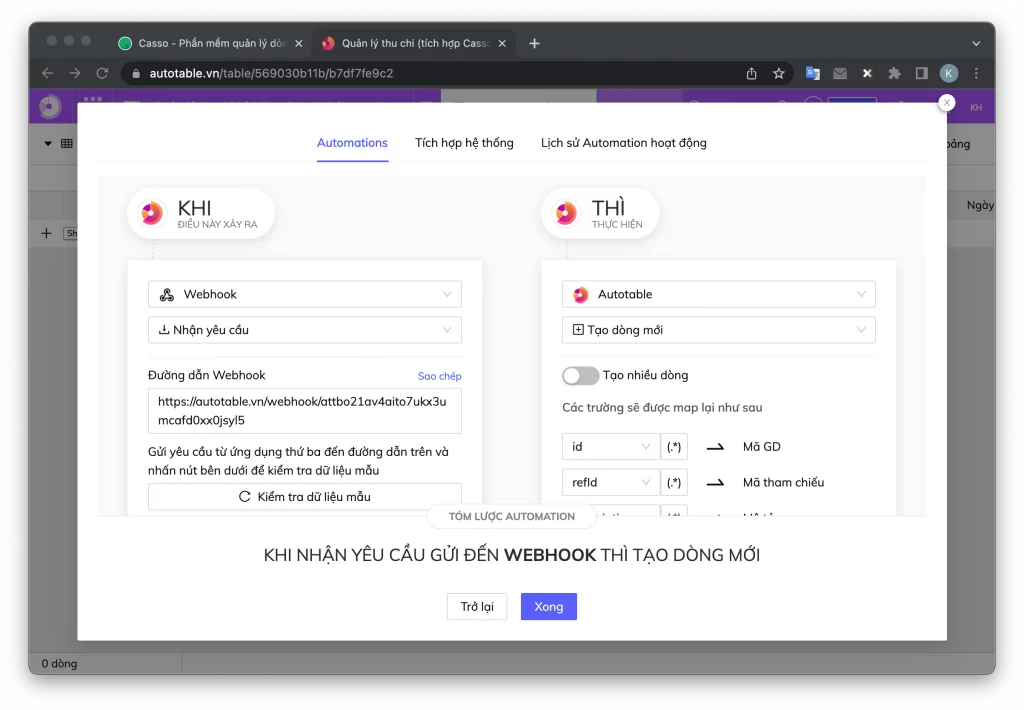
Bước 9: Quay lại cửa sổ tích hợp của Autotable trên Casso và thêm đường dẫn Webhook mới sao chép ở bước 8 vào trường Autotable Webhook URL => Bấm Gọi thử.
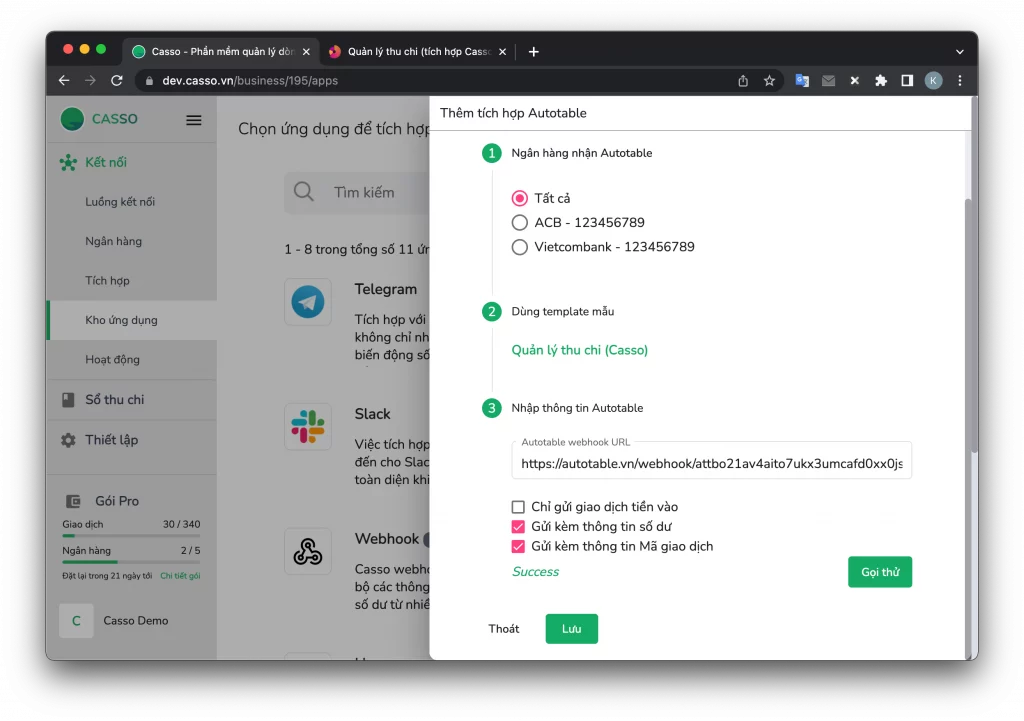
Bước 10: Nếu Gọi thử thành công, giao dịch mẫu xuất hiện trên bảng tính Quản lý thu chi của Autotable => chọn Lưu để hoàn tất quá trình tích hợp.
Vậy là bạn đã thêm ứng dụng Autotable thành công, bây giờ bạn chỉ cần chuyển khoản và xem kết quả.
Truy cập https://docs.casso.vn/tich-hop/autotable để xem hướng dẫn chi tiết.
Xem thêm: Hướng dẫn tích hợp Airtable vào Casso.
———————————————————–
Casso | Robot tài chính – Giải pháp quản lý tài chính 4.0
Liên hệ với chúng tôi tại:
![]() Công ty TNHH Casso
Công ty TNHH Casso
![]() Địa chỉ: Phòng I102D, Khu Công nghệ Phần mềm ĐHQG TPHCM, Linh Trung, Thủ Đức, TPHCM.
Địa chỉ: Phòng I102D, Khu Công nghệ Phần mềm ĐHQG TPHCM, Linh Trung, Thủ Đức, TPHCM.
![]() Hotline: (+84) 0974792484
Hotline: (+84) 0974792484
![]() Website: https://casso.vn
Website: https://casso.vn